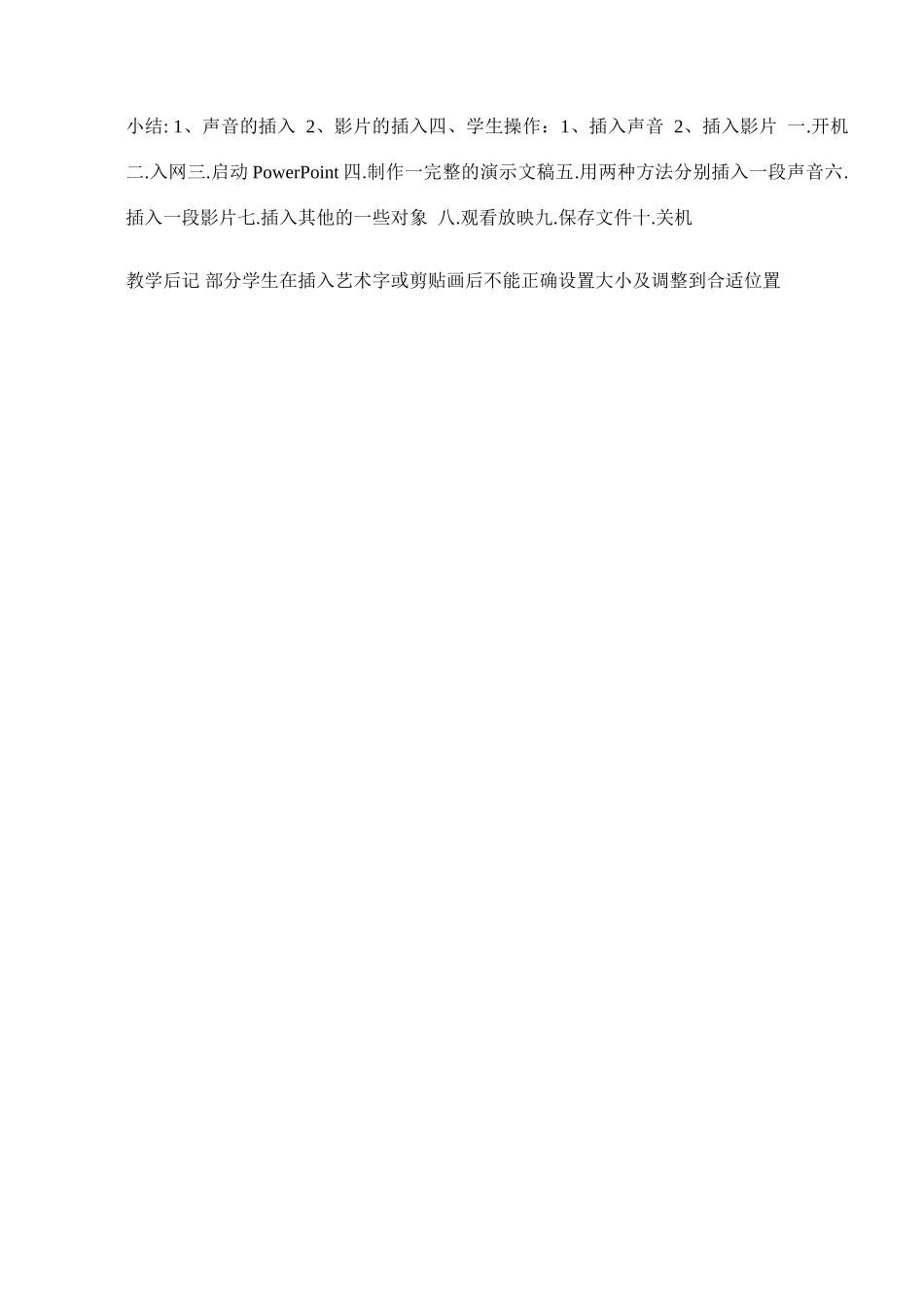声音、影片的插入教学内容:声音、影片的插入教学目标(思想、知识、能力):1.掌握声音的插入方法2.掌握影片的插入方法教学重、难点:声音、影片的插入方法教法、学法:讲述法演示法教学程序认知操作一、复习提问:1、在什么样的视图中,才能进行自定义动画的设定?2、怎样设定自定义动画?3、如何调整各对象的出现顺序?二、新授:上节课,我们设定了动画,但仅仅只是在幻灯片中插入图片、文字等对象,动画效果再好,还不足以体现多媒体的优势。本节课,我们学习插入多媒体元素--声音、影片等。1.声音:在幻灯片中插入声音有两种方法方法一:a.在幻灯片视图中,显示要添加音乐或声音的幻灯片。b.在“插入”菜单中指向“影片和声音”,显示子菜单。c.如果要从剪辑库插入声音,请单击“剪辑库中的声音”,再双击所需声音的图标。d.如果要从其他位置插入声音,请单击“文件中的声音”,找到包含此声音的文件夹,再双击所需声音文件。方法二:a.在幻灯片视图中,显示要添加音乐或声音的幻灯片。b.“幻灯片放映”/“动作按钮”,显示可选的动作按钮,在此选扬声器。c.选择单击时超级链接到的目标声音,也可以将声音播放的条件设置为鼠标从按钮上移过。2、影片剪辑:方法也有两种,与插入声音的两种方法类似。3、更多的对象使用“插入”菜单中的“对象”命令,可以插入种类更多的不同元素。例如:可以将文件内容作为对象插入到演示文稿中。三、小结:1、声音的插入2、影片的插入四、学生操作:1、插入声音2、插入影片一.开机二.入网三.启动PowerPoint四.制作一完整的演示文稿五.用两种方法分别插入一段声音六.插入一段影片七.插入其他的一些对象八.观看放映九.保存文件十.关机教学后记部分学生在插入艺术字或剪贴画后不能正确设置大小及调整到合适位置